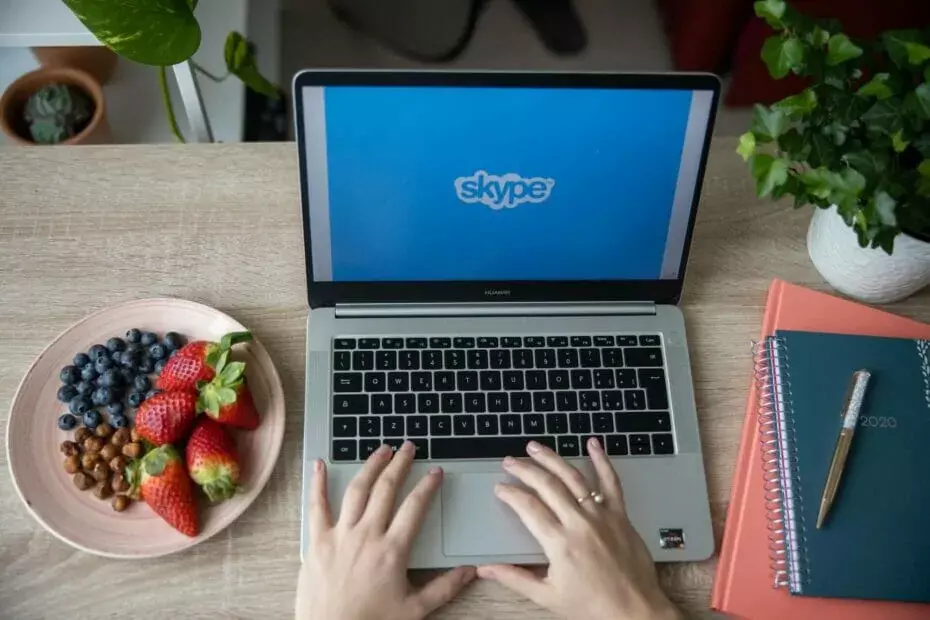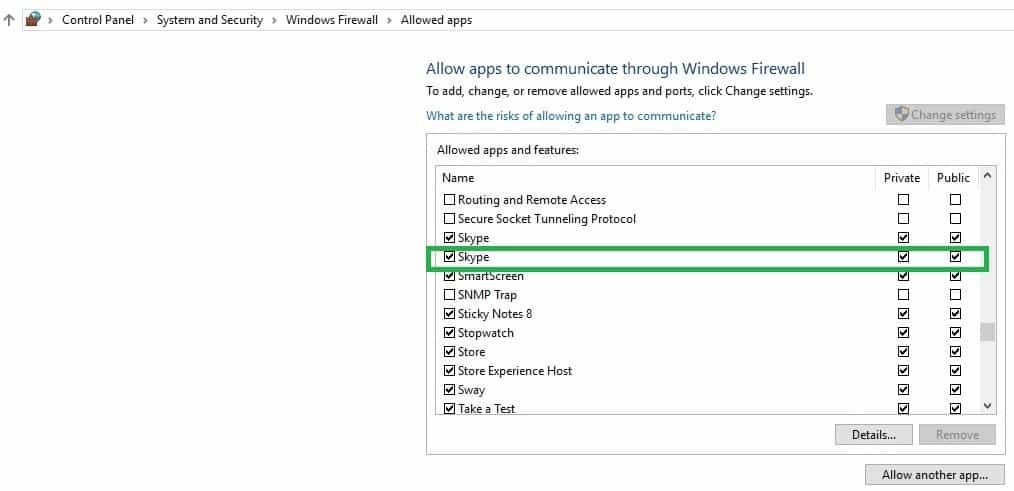- Skype è una delle migliori app di messaggistica istantanea, ma anche Skype ha la sua parte di problemi.
- Molti utenti hanno riferito di non essere in grado di rimuovere Skype Click to Call dal proprio PC.
- Per risolvere questo problema, si consiglia di disabilitare temporaneamente l'antivirus e quindi riprovare a rimuovere Skype Click to Call.
- Questo non è l'unico problema di Skype che abbiamo trattato e, se stai cercando altre guide Skype, ti consigliamo di controllare il nostro Hub Skype.

Questo software manterrà i tuoi driver attivi e funzionanti, proteggendoti così da errori comuni del computer e guasti hardware. Controlla subito tutti i tuoi driver in 3 semplici passaggi:
- Scarica DriverFix (file di download verificato).
- Clic Inizia scansione per trovare tutti i driver problematici.
- Clic Aggiorna driver per ottenere nuove versioni ed evitare malfunzionamenti del sistema.
- DriverFix è stato scaricato da 0 lettori questo mese.
Skype è uno dei programmi di messaggistica istantanea più utilizzati su
Windows 10, ma sembra che gli utenti abbiano alcuni problemi con Skype. Secondo loro, ricevono l'errore 2738 durante il tentativo di disinstallare Skype Click to Call.Cosa devo fare se non riesco a disinstallare Skype Click to Call a causa dell'errore 2738?
Fix – Impossibile disinstallare Skype Click to Call errore 2738
1. Assicurati che VBScript sia abilitato
Skype Click to Call si basa su VBScript per l'installazione, quindi controlla se VBScript è in esecuzione sul tuo PC. Secondo gli utenti, l'errore 2738 di solito appare se VBScript non è abilitato, quindi assicurati di abilitarlo sul tuo computer.
2. Usa lo strumento Microsoft Fix it
Apparentemente questo problema può essere causato da chiavi di registro danneggiate o installazioni non riuscite, ma puoi risolverlo facilmente utilizzando lo strumento Fix it di Microsoft. Semplicemente scarica Risolvilo strumento ed eseguilo sul tuo PC.
Dopo che questo strumento ha scansionato e riparato il tuo PC, dovresti essere in grado di rimuovere Skype Click to Call senza problemi.
3. Esegui avvio pulito
- stampa Tasto Windows + R ed entra msconfig. Clic ok o premere accedere.
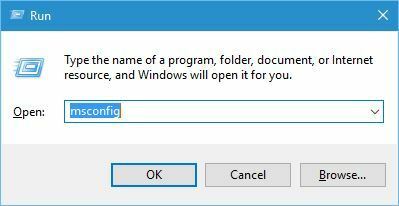
- quando Configurazione di sistema si apre la finestra, vai a Servizi scheda. Dai un'occhiata Nascondi tutti i servizi Microsoft e clicca su Disabilitare tutto.
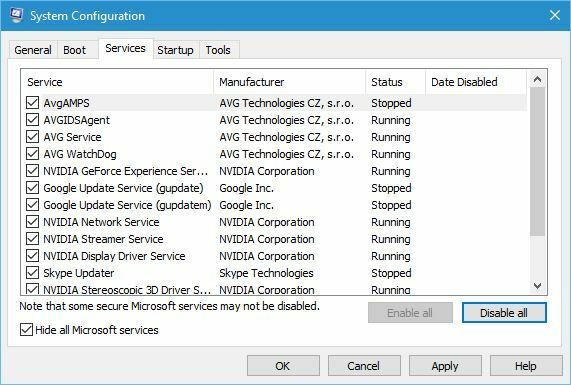
- Vai a Avviare scheda e fare clic Aperto Task Manager.
-
Avviare apparirà ora la scheda. Disabilita tutte le voci facendo clic con il pulsante destro del mouse e scegliendo disattivare dal menù.
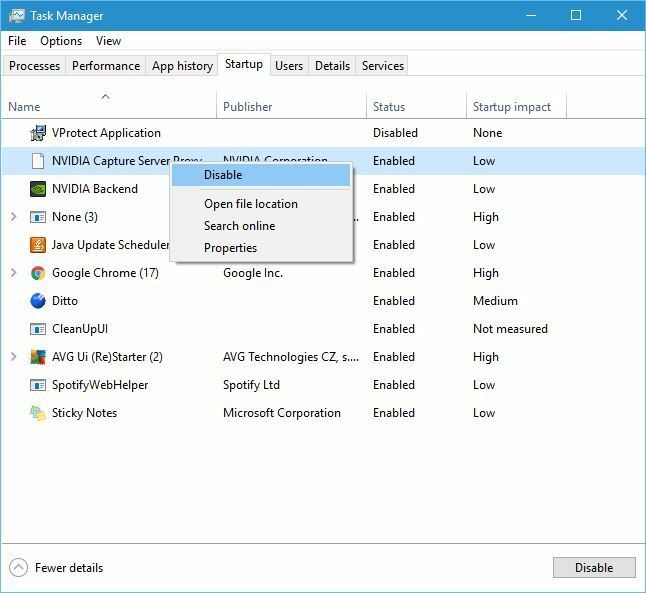
- Dopo aver disabilitato tutte le applicazioni di avvio, chiudi Task Manager e clicca Applicare e ok nel Configurazione di sistema finestra.
- Ricomincia il tuo PC.
Dopo il riavvio del PC, prova a disinstallare Skype Click to Call. Se riesci a rimuovere questa applicazione, ripeti gli stessi passaggi per abilitare tutte le applicazioni e i servizi di avvio disabilitati.
4. Rimuovere McAfee
McAfee antivirus è la causa comune dell'errore 2738 e una soluzione suggerita è rimuovere completamente McAfee dal computer.
La disinstallazione di McAfee di solito non è sufficiente e dovrai rimuovere completamente tutti i file e le voci di registro associati a McAfee.
Uno dei modi più veloci per rimuovere questi file è utilizzare McAfee Consumer Product Removal Tool.
Semplicemente scarica MCPR.exe ed eseguirlo. L'applicazione rimuoverà tutti i file e le voci di registro associati a McAfee dal PC. Dopo che tutti i file sono stati rimossi, l'errore 2738 dovrebbe essere corretto.
Sebbene McAfee sia solitamente la causa di questo errore, anche altri strumenti antivirus possono causare questo problema, quindi assicurati di disabilitarli o rimuoverli per risolvere questo problema.
5. Usa il prompt dei comandi
Per prima cosa, devi avviare il prompt dei comandi come amministratore premendo Tasto Windows + X e scegliendo Prompt dei comandi (amministratore) dal menù.
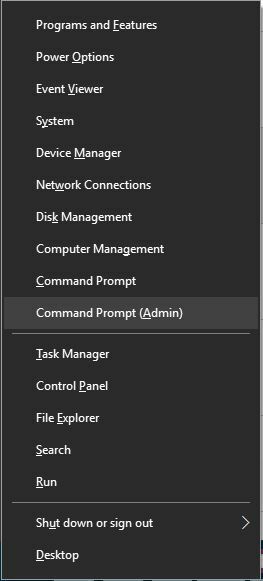
A seconda del sistema, è necessario eseguire determinati comandi. Per le versioni a 32 bit di Windows inserisci questi comandi:
- Opzionale:reg elimina "HKEY_CURRENT_USERSOFTWAREClassesCLSID{B54F3741-5B07-11CF-A4B0-00AA004A55E8}" /f
- regsvr32.exe vbscript.dll
- regsvr32.exe vbscript.dll
Per le versioni a 64 bit di Windows, inserisci questi comandi:
- Opzionale:reg elimina "HKEY_CURRENT_USERSOFTWAREClassesWow6432NodeCLSID{B54F3741-5B07-11CF-A4B0-00AA004A55E8}" /f
- cd %windir% syswow64
- regsvr32.exe vbscript.dll
Se il processo ha avuto successo, dovresti vedere un messaggio che dice "DllRegisterServer in vbscript.dll riuscito."
Tieni presente che i primi comandi elimineranno le voci dal registro, quindi usali con attenzione. Questi comandi non sono necessari per l'esecuzione, quindi potresti risolvere questo problema senza usarli.
Inoltre, alcuni utenti suggeriscono di utilizzare questo comando reg elimina "HKEY_LOCAL_MACHINESOFTWAREClassesCLSID{B54F3741-5B07-11CF-A4B0-00AA004A55E8}" /f invece di quello che abbiamo usato nella nostra lista.
Dopo aver eseguito questi comandi, dovresti essere in grado di rimuovere Skype Click to Call senza errori.
Skype Click to Call è una funzione utile, ma a volte può interferire con il tuo lavoro, quindi non c'è da meravigliarsi se molti utenti scelgono di disinstallarlo.
In caso di problemi con l'errore 2738 durante la disinstallazione di Skype Click to Call, assicurati di provare alcune delle nostre soluzioni.
Domande frequenti
Per correggere gli errori di installazione di Skype 1603, 1618 e 1619, devi rimuovere l'antivirus MacAfee. Puoi guarda la guida completa Qui.
Affinché qualcuno possa chiamarti su Skype, deve aggiungerti al suo elenco di contatti utilizzando il tuo ID Skype o l'account e-mail. Dopodiché, devono solo selezionarti dall'elenco dei contatti e fare clic sul pulsante Chiama.
Nella maggior parte dei casi, se qualcuno è impegnato in una chiamata Skype, il suo stato verrà impostato automaticamente su Occupato.
Il simbolo verde indica che la persona è online e disponibile. Il simbolo rosso significa che il tuo contatto è occupato mentre quello giallo significa che il tuo contatto è assente. Il simbolo bianco indica che il tuo contatto è offline.